VirtualDubようなソフトでAVIファイルを結合する
Dec 29, 2023 • カテゴリ: 人気な動画編集ソフト
複数のAVIファイルを1つの大きなAVIファイルにマージし、より円滑かつ継続的に再生しようとする場合はどうしますか?
VirtualDubは、簡単かつ高速に複数のAVIファイルを結合する無料ビデオ編集ソフトです。また、ビデオを小さいサイズに圧縮することもできます。しかし、VirtualDubはAVIのみに向きます。
AVI動画を結合する場合は、Wondershare「Filmora(旧名:動画編集プロ)」などのビデオ編集ツールをおすすめします。
あなたのストーリに光をつける!「Filmora (旧名:動画編集プロ)」なら、こういう感じの動画が楽に作成できる!
公式ウェブサイト上でVirtualDubの最新バージョンをダウンロードし、ダウンロードした後、それをインストールします。ガイドの下に従い、VirtualDubでAVIファイルを結合します。
VirtualDubでAVIファイルを結合する
1.「ファイル」をクリックして開き、AVI動画を追加します。次に、別のAVIビデオを追加するために、アペンドアビセグメントのファイルに進みます。多くの小さなビデオパーツを持つ場合は、一度に一つのムービーを追加できます。より多くのビデオを追加するには、単に「ファイル」->「追加」のAVIセグメントに戻り、好きなようにAVIビデオを追加していきます。ビデオのサイズが大きすぎないようにご注意ください。
2.その後、ビデオメニューに行く、フル処理モードが選択されていることを確認します。
3.ビデオ圧縮をクリックし、出力動画のビデオコーデックを選択します。
ヒント:ビデオメニューの下で、フィルタ効果のフィルタ、カラー調整などのいくつかの編集機能がありますが、ファイルを押すことでビデオをプレビューすることができます>プレビュー濾過した。
3.ビデオ編集とビデオコーデックを終えた後、ファイルに行くことができます>コンピュータに作業を保存するセグメントAVIを保存します。結合されたビデオの新しい名前を入力し、保存先フォルダを設定し、VirtualDubが自動的にマージを行います。
VirtualDubを使用してAVIファイルの動画を結合するのは非常に簡単です。マージした後、すぐに再生し、エラーが同期オーディオなどから出ないように、ビデオが正常に動作することを確認することが動画を再生します。
VirtualDubが唯一のAVIに動作確認、他の形式のビデオを持つ場合は、「Filmora(旧名:動画編集プロ)」を通じて、一つにすべての人気ビデオを結合します。
詳しい「Filmora (旧名:動画編集プロ)」操作デモ
サポート
製品に関するご意見・ご質問・ご要望はお気軽に こちらまでお問い合わせください。 >>




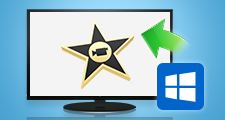



役に立ちましたか?コメントしましょう!